Gör kommandotolken en annan färg i Windows 10
Är du uttråkad med den lama kommandotolken? Om du är, är du inte skyldig att fortsätta stirra på den, och du kan ändra bakgrundsfärgen och till och med textfärgen också.
Fortsätt läsa för att inte bara lära dig hur du gör det utan också hur du kan göra kommandotolken öppen. Den goda nyheten är att allt är på ett ställe, och du behöver inte gå från plats till plats på din Windows 10-dator för att få allt gjort. Oroa dig inte, du behöver inte ladda ner någon tredje parts programvara för att göra detta eftersom Windows 10 levereras med de nödvändiga verktygen.
Det första du behöver göra är att starta kommandotolken. Det finns olika sätt att göra detta, och om du inte kan komma ihåg hur det görs kan du starta kommandotolken med en av följande metoder:
- Kör uppgiftshanteraren -> Tryck på "Shift" och klicka på "Kör ny uppgift"
- Kör dialogrutan och skriv in
cmdoch klicka på OK - Klicka på Start -> Alla appar -> Windows System -> Kommandotolken
Du borde ha kommandotolken öppna nu. Högerklicka på titellistan och gå till "Egenskaper".

Klicka på fliken Färger och du bör se alla alternativ som är tillgängliga. I övre högra hörnet bör du se alternativen för att ändra färgen på skärmtexten, skärmens bakgrund av kommandotolken, popuptext och popup-bakgrund.

Längre än de tidigare nämnda alternativen kan du välja vilka färger du vill se på kommandotolken. När du väl valt de färger du vill, tryck på OK för att spara ändringarna. Om du inte är säker på om du kommer att tycka om de färger du har valt kan du förhandsgranska ditt färgval i valda popup-färger precis ovanför reglaget. Ärligt talat är någon av dessa färger bättre än den deprimerande svarta och vita prompten, tycker du inte? Blanda det med de färger du vill ha; fortsätt och lägg röd text på en gul bakgrund. Du bestämmer vad som ser ut som takt.
Om du föredrar att göra kommandotolken genomskinlig, så är det lätt också. Gå till fliken Färger och längst ner bör du se reglaget. Skjut det bara fram och tillbaka tills du får den nivå av öppenhet du vill ha. Jag har redan gjort den här ändringen på min dator eftersom det tillåter mig att arbeta utan att förlora synen på vad som finns på min skärm. Det ger det också min personliga touch.
Slutsats
Att ha möjlighet att ändra något för att få det att se ut som vi vill ha det är ett tillfälle som vi aldrig borde missa eftersom vi kan styra resultatet. Glöm inte att ge inlägget en del om du fann det användbart och låt oss veta vilka färger du har lagt till i din kommandotolk i kommentarerna.




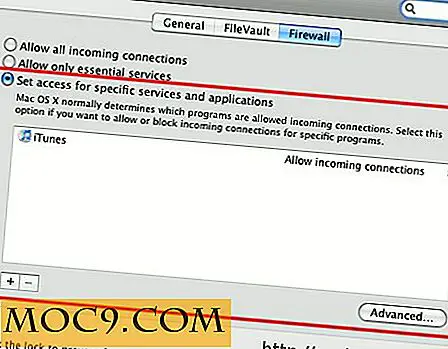
![Så här tittar du på YouTube-spellista i Android [Snabbtips]](http://moc9.com/img/android-phone-youtube-menu.jpg)

